每月檔案: 9 月 2007
史上最小DVD錄影機入手!
今天又去敗家了一台DVD錄影機,有多小? 11.6 x 11.6 x 2.9 公分 / 285 公克,比便當盒還小一點喔~
官方網站資料: http://www.magnetox.com/zh-TW/v120_ntsc.php
功能實在有夠強,不但可以插SD卡,USB硬碟,還能播放(照片、影片、音樂)、錄影,支援MPEG-1,2,4的檔案(主要是Divx檔)。
目前發現的缺點:
使用Sanyo C1錄製的MP4檔偶爾會當機,Canon的錄影檔無法播放
SD卡有時後會讀不到,要冷開機
Seednet的 Share ME 網路硬碟beta版
網址:http://shareme.seed.net.tw/
非seednet用戶有500MB的空間,用戶則有2000MB的空間
目前沒有限制單一檔案大小及流量,實際網路速度還有待測量,目前測試,上傳速度約150KB/sec (即1.5Mbps),下載速度約600~900KB/sec(即9Mbps) (我用的是中華電信10M/2M)
檔案的下載必須先登入會員,所以沒辦法拿來當作給外人下載資料的地方。
想要多個網路空間的user不妨試試看,畢竟是免費的,而且速度也不錯喔。
微軟更新下載好幫手:Windows Updates Downloader
常常在安裝Windows的朋友就知道,灌好的Windows必須安裝一大堆的微軟更新,相當浪費時間。Windows Updates Downloader 這套小軟體可以把你想要更新的項目一口氣下載下來,省時又省力喔~
Windows Updates Downloader
官方網站:http://wud.jcarle.com/
軟體版本: 2.25
下載處: <按此下載>
系統需求:Windows 2000, 2003, XP, Vista, .Net 2.0 framework
實用性:★★★★
先連結至官方網站下載最新版本(160KB)。
下載後直接進行安裝,Windows Updates Downloader 必須先安裝.Net 2.0 framework,沒裝的話會自動開啟微軟的網站來下載(dotnetfx.exe, 22MB)。
裝好後還需要更新的清單才能進行更新,到官方網站左方的Update Lists下載對應的清單檔(需先選擇語言,目前繁體中文只有Office 2003, Windows 2000, 2003 server及XP(尚無Vista)。
下載清單檔後直接點兩下開啟,即可進入畫面。
勾選好要下載的套件,按下「Download」就可以開始下載了!
另外介紹一套軟體:WinUpdatesList
官方網站:http://www.nirsoft.net/utils/wul.html
軟體版本: 1.13
下載處: <按此下載>
實用性:★★★★
這套小軟體可以很快地查看自己電腦裡面所有的Windows更新,相當方便。
以後要幫別人重灌Windows時,先把最新的更新一口氣下載好,就不怕還沒更新,網路線一插上馬上中毒的窘境發生了~~
hyperphp快速架站:五分鐘架好你的PHP+MySQL網站
上一篇介紹了hyperphp.com這個免費虛擬主機網站,接著筆者就來介紹一下整個註冊的流程,以及快速架好一個自己的PHP+MySQL網站,這篇以WordPress為例,只要簡單幾個步驟,不用五分鐘就可以架好喔~
-------------------------------------------------
官方網站:http://hyperphp.com/
實用性:★★★★★
操作性:★★★★★
申請步驟:
先開啟官方網站 http://hyperphp.com/
按下下方的「Click here to sign up! 」進行註冊,需要填寫的表格相當簡單(見下圖)
填好之後會寄一封通知信給你開啟通知信,裡面有完整的帳號資料,包括控制面板、FTP、MySQL及POP3。
進入控制面板:http://cpanel.hyperphp.com
比較常用的功能有 MySQL Manager、PHP MyAdmin、File Manager及等。
先進入>MySQL Manager,輸入新資料庫的名稱(如wordpress),每個帳號只能開三個資料庫。
建立好之後,資料庫名稱前面會加入你的帳號跟底線,請將該名稱還有資料庫主機名稱先記起來(如sql2.hyperphp.com)。
接著進入Automatic Installer,選擇WordPress 右方的 「Click Here」及可進行安裝
選擇要安裝的資料夾,如果你要把這個站整個當成部落格系統,直接輸入 / 即可,如果想安裝在blog資料夾下,就輸入 blog/ (資料夾會自動建立)在設定過程中,會出現要輸入資料庫名稱,使用者名稱/密碼的地方,把剛才在MySQL Manager抄好的填進去。經過幾個簡單的設定步驟後,就可以完成安裝了
裝好後會提示你管理者的帳號跟密碼,記得要抄起來喔~~
完成後的管理界面:
結語:
相信經過筆者的簡單介紹後,應該對申請免費網站有概念了吧。只要簡單幾個步驟,花不到五分鐘時間,一個熱騰騰的網站就架好囉,而且速度很快,不輸幾個主流的部落格網站喔!還在等什麼,趕快去弄一個來玩玩看吧,沒學過PHP,MySQL也能架喔~~